 最近USBをフォーマットしたけれど、中に入っていたデータのバックアップを取る間もなく気づきましたか? これは一瞬で起こり得ます。一度完了してしまうと、プロセスを元に戻してデータを取り戻す方法を必死に探すことになってしまいます。
最近USBをフォーマットしたけれど、中に入っていたデータのバックアップを取る間もなく気づきましたか? これは一瞬で起こり得ます。一度完了してしまうと、プロセスを元に戻してデータを取り戻す方法を必死に探すことになってしまいます。
もしサムドライブのフォーマット解除が可能かどうか疑問に思っているなら、この記事で答えを説明しますし、失われたデータをどうやって取り戻すかも説明します。
USBフラッシュドライブのフォーマットを解除できますか?
USBスティックのフォーマットを最近行われたフォーマットを反転させる意味で元に戻す方法はありません。フォーマットが行われた後で、USBを「アンフォーマット」する唯一の方法は、新しいファイルシステムで再びフォーマットするか、ファイルシステムを完全に削除することです。しかし、フォーマットプロセスによって失われたデータを復旧することは可能です。これは、専門のデータ復旧ソフトウェアを使用して行われます。
新しいファイルシステムでフラッシュドライブのフォーマットを解除する前に、初期フォーマットで失われたデータを復旧する必要があります。そのデータが失われたままの場合、USBに書き込まれる新しいデータによって上書きされる可能性があります。したがって、USBを再びフォーマットしてから復旧作業を行うリスクを冒すことは避けたいものです。
フォーマット後のUSBからファイルを回復する方法
場合によっては、フォーマットが必要です。通常、Windowsは何か問題があると感じると、たとえば破損しているなど、USBをフォーマットする必要があると主張します。データが含まれていたUSBをすでにフォーマットした場合でも、完全フォーマットではなくクイックフォーマットを実行した限り、紛失したファイルを回復するチャンスがまだあります。
データを復旧するために、Disk Drillの使用をお勧めします。これはこのようなケースに対応するために設計されたデータ復旧ツールです。迅速で使いやすく、アップグレードが必要になる前に最大500MBの無料復旧を提供します。
最近フォーマットされたUSBからファイルを回復するために使用できるいくつかの方法をここに示します。
方法1: 専門的なデータ復旧ソフトウェアの使用
プロフェッショナルなデータ復旧ソリューションは、ほとんどのフリーウェアオプションと比較して最高品質の結果を提供することができます。私たちが好むデータ復旧ツールはDisk Drillです。なぜなら、これを含む基本的にどんなデータ喪失状況にも対応するように設計されているからです。
そのオールインワンスキャナーは、ファイルシステムがスキャン可能な状態にない場合でも、可能な限り多くのデータを見つけ出すために、複数のスキャニング方法を利用します。Disk Drillは有料ツールですが、Windowsユーザーはソフトウェアを試すために最大100 MBまで無料で回復することができます。
次の手順に従って、Disk Drillを使用して最近フォーマットされたUSBメモリからデータを復旧します:
- ダウンロードしてDisk Drillをインストールします。
- フォーマット済みのUSBを接続し、デバイスリストで選択してください。次に失われたデータの検索をクリックします。
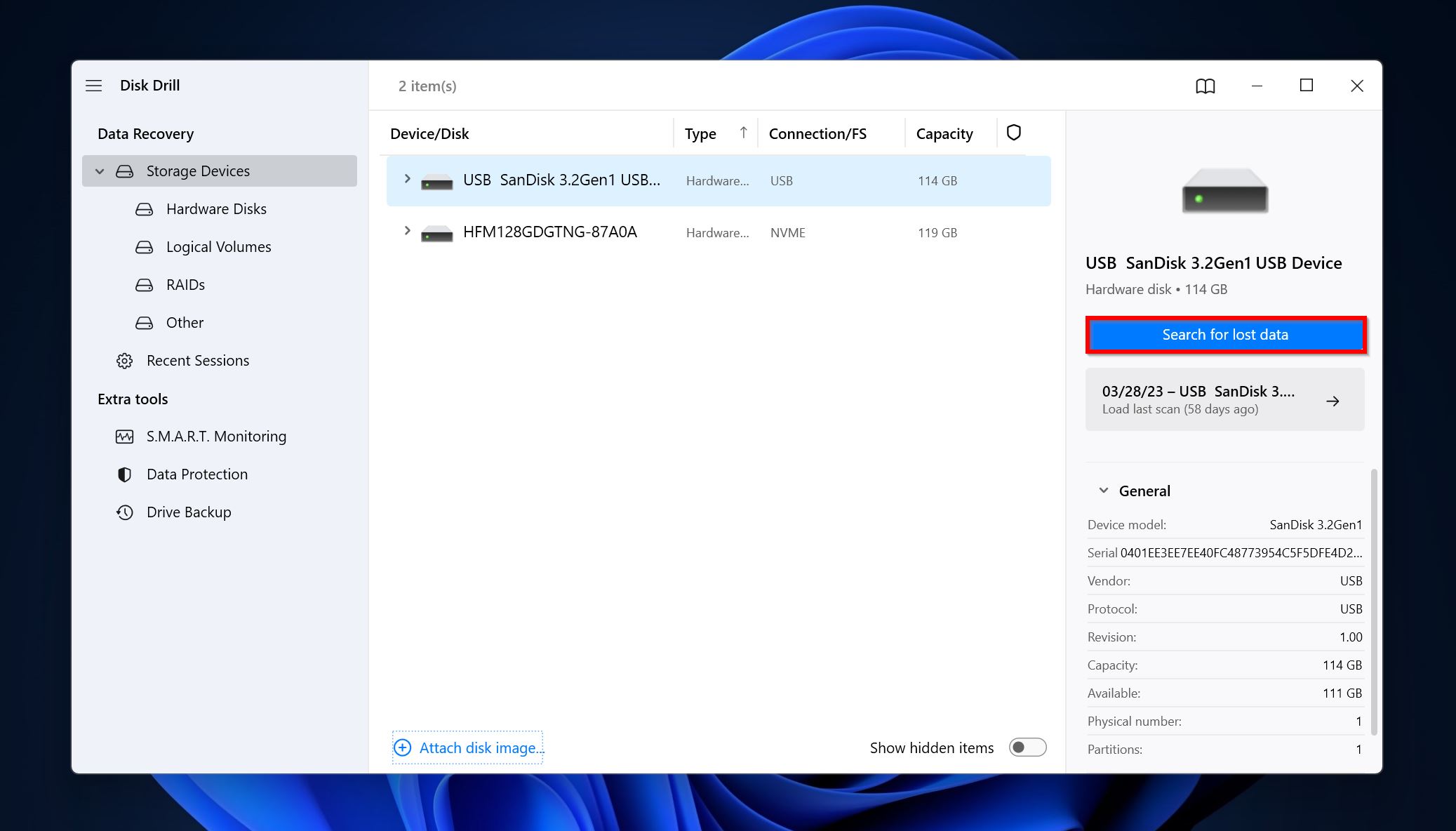
- スキャンが完了したら、見つかった項目のレビューをクリックします。あるいは、全て回復…をクリックしてデータを直ちに回復させます。
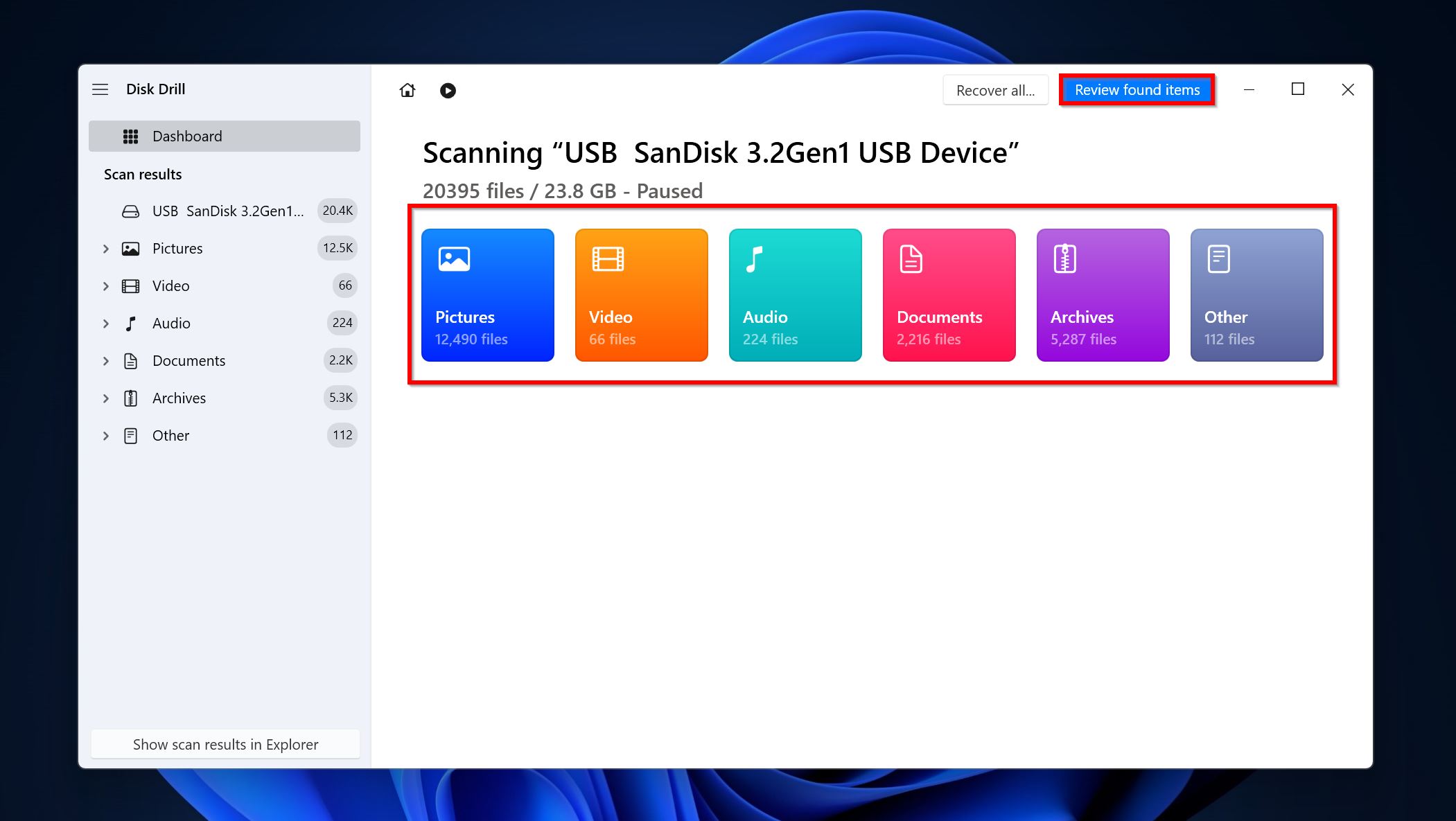
- 回復したいファイルをマークします。プレビューパネルを使用して自分を楽にし、フィルターボタンで結果を整理することができます。準備ができたら、回復をクリックします。
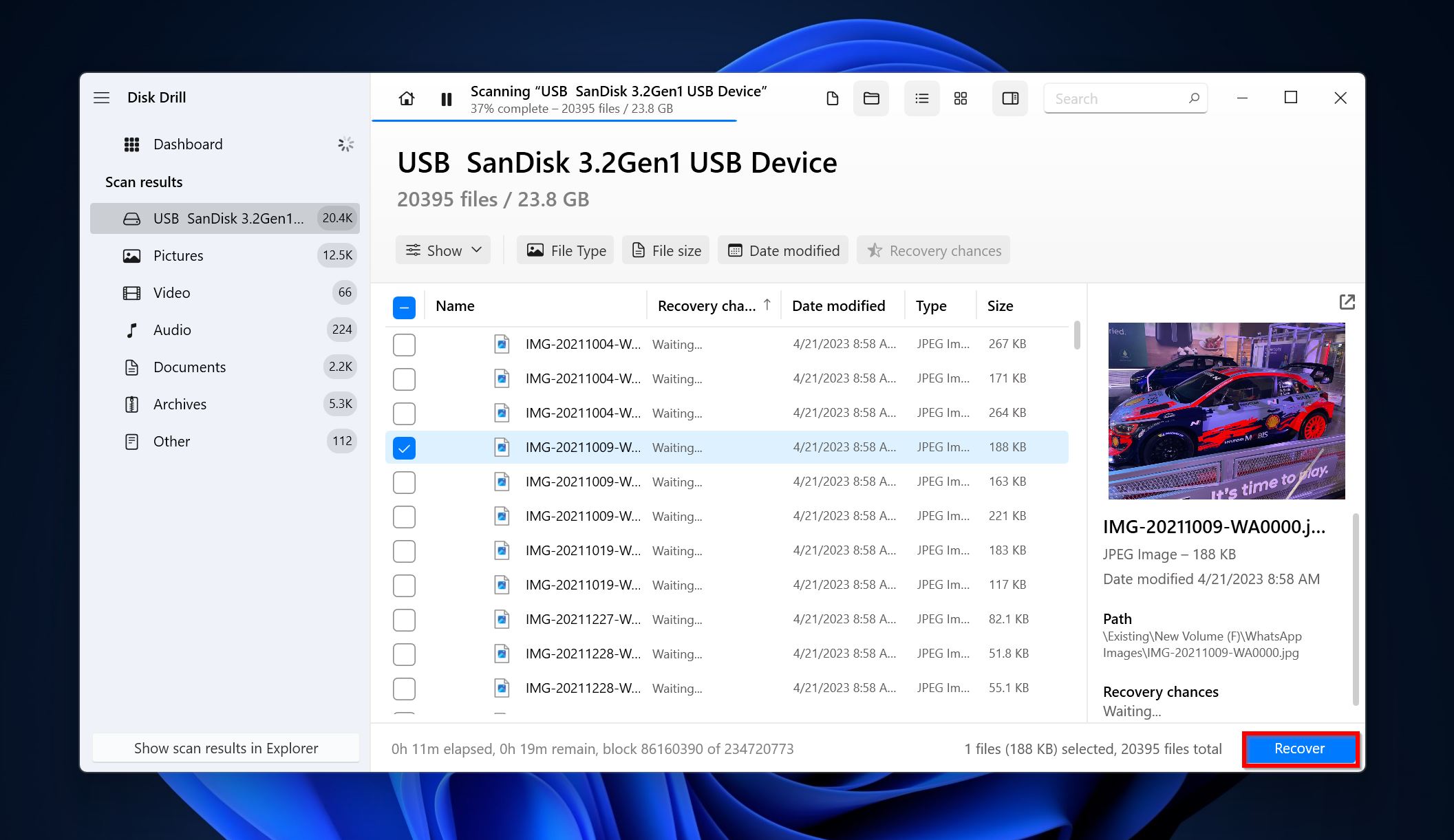
- 適切な回復場所を選択します。回復しているUSBと同じUSBにデータを復元しないようにしてください。回復を完了するには、次へをクリックします。
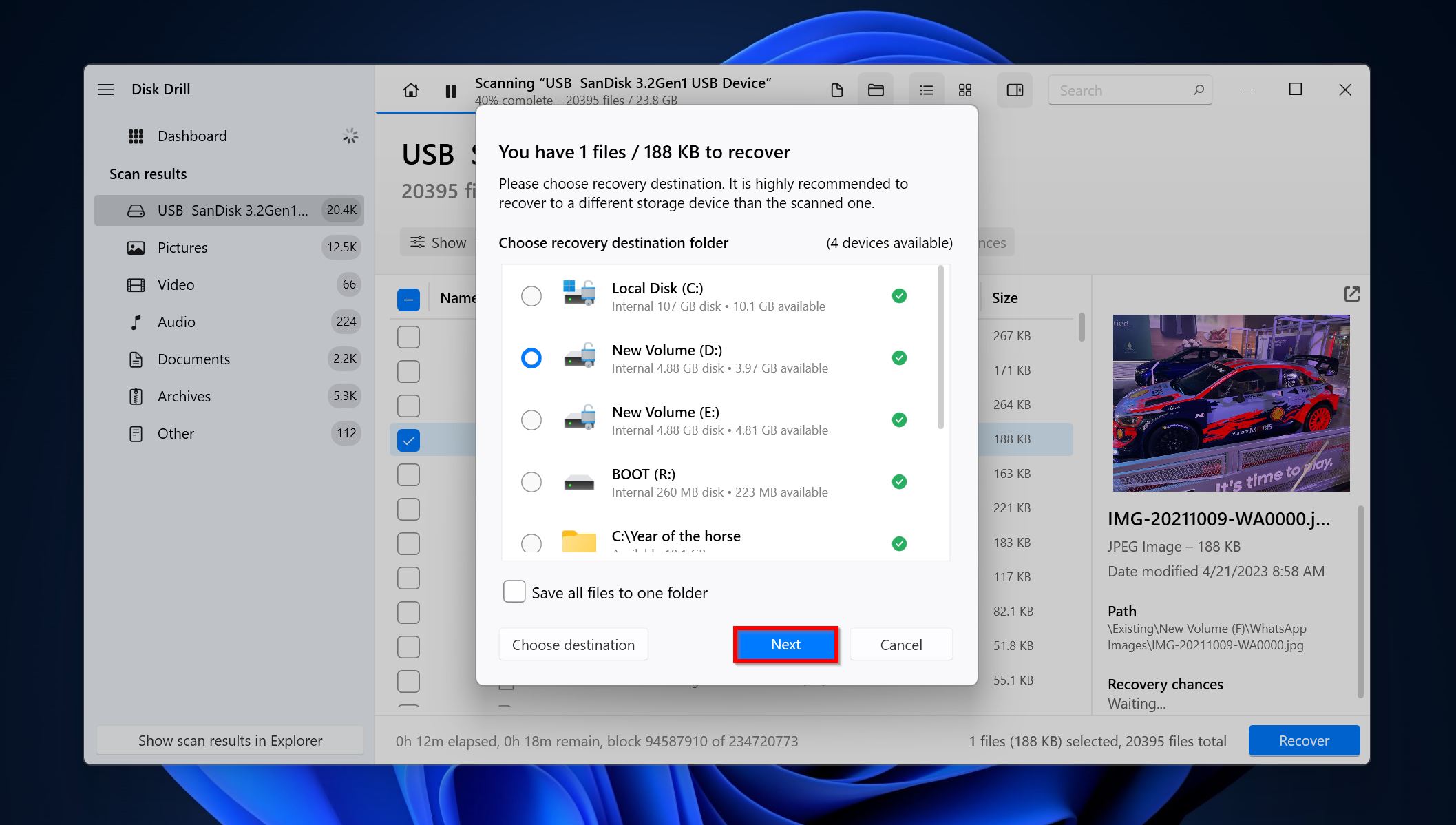
方法2: フリーウェアのデータ復旧ソフトウェアの使用
Recuvaは、その高度なファイル回復機能に無制限にアクセスできるデータ復旧ツールです。費用はかかりません。Disk Drillのようなプロフェッショナルなソリューションが提供するレベルの回復性能を持っていないかもしれませんが、成功率が高くなければ重要ではない場合や、有料ツールにお金をかけることができない場合に、クイックファイル回復のための選択肢としてまだ存在しています。
Recuvaでのリカバリがどのようなものか、簡単な概要をこちらでご紹介します:
- Recuvaをダウンロードしてインストールしてください。
- USBメモリドライブを接続してください。
- 「次へ」をクリックしてください。
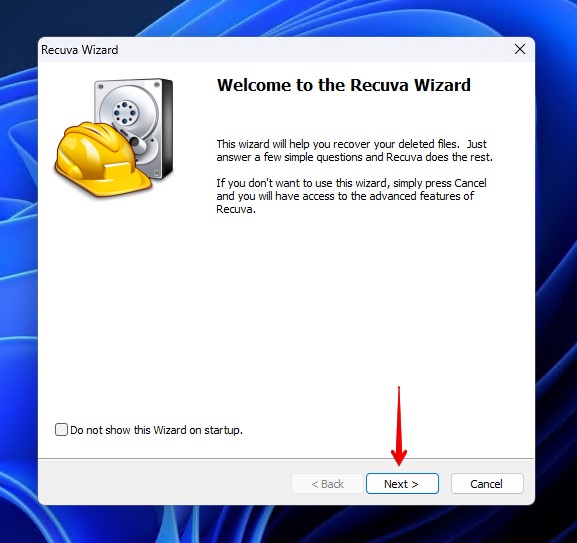
- 回復したいファイルの種類を選択してください。不明な場合は、すべてのファイルを選択したままにして、「次へ」をクリックしてください。
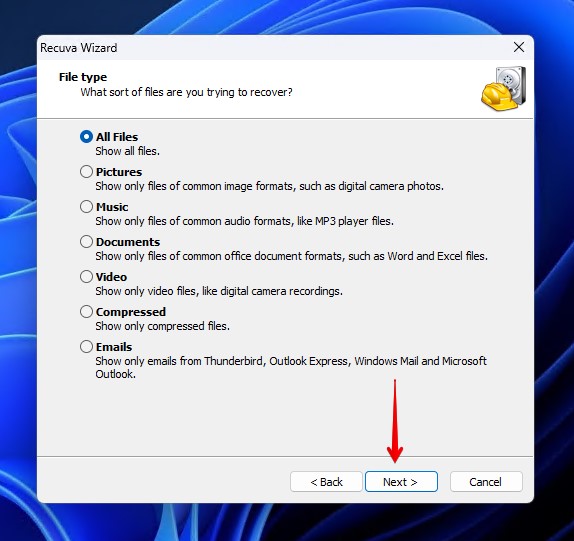
- 「特定の場所を指定する」をクリックして、USBメモリドライブを選択してください。「次へ」をクリックしてください。
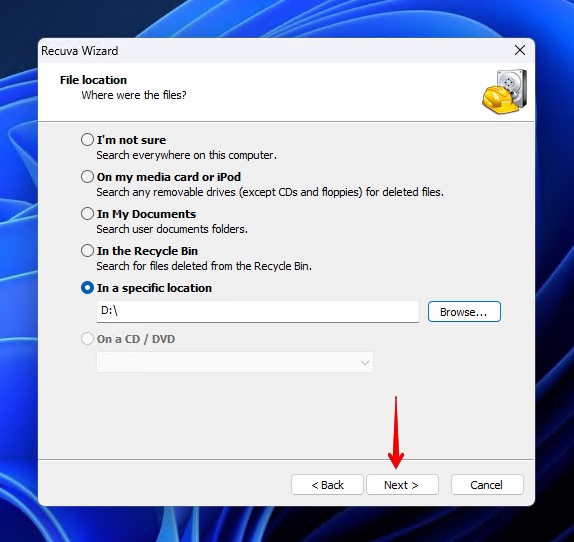
- 「詳細スキャンを有効にする」をクリックして、詳細スキャンを実行したい場合は行ってください。通常のスキャンで必要な結果が得られなかった場合に、後でこれを実行することができます。「開始」をクリックしてください。
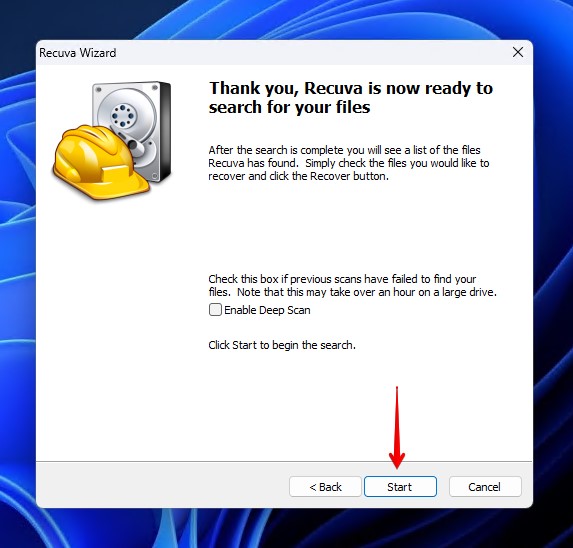
- 回復したいファイルを選択して、「回復」をクリックしてください。
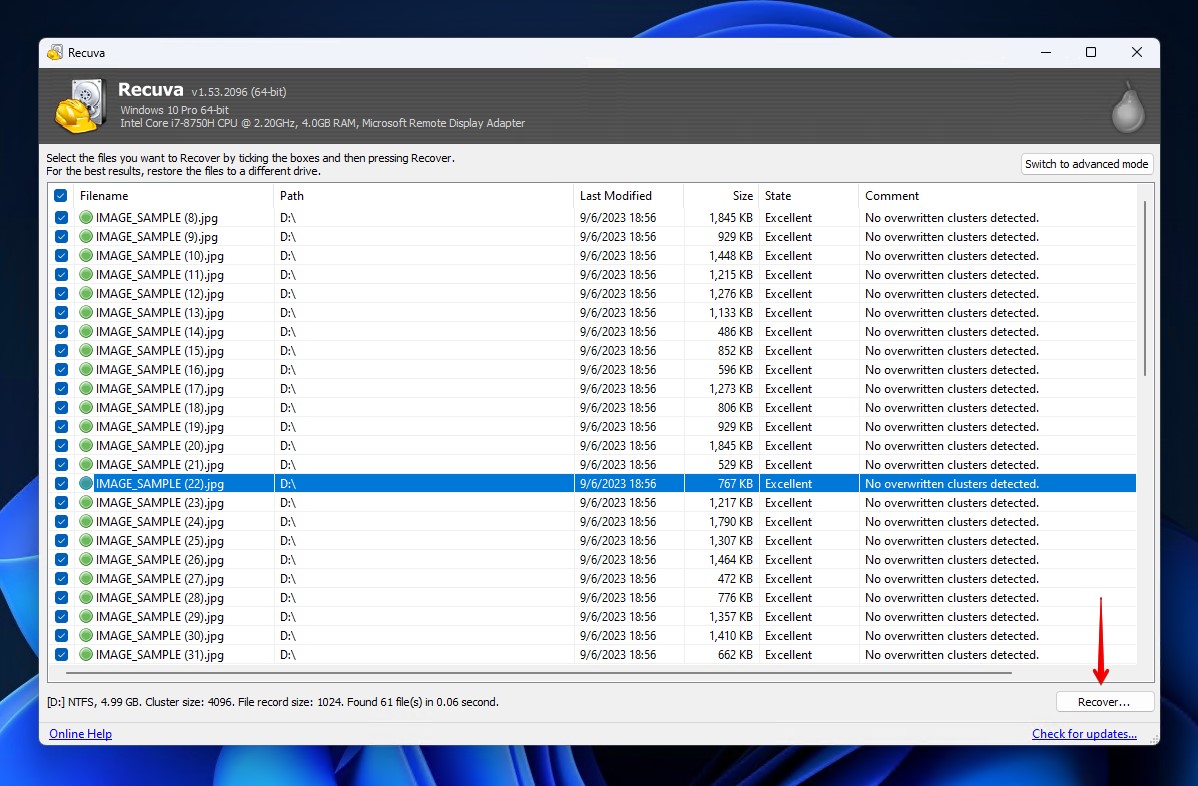
- 回復先を選択して、「OK」をクリックしてください。
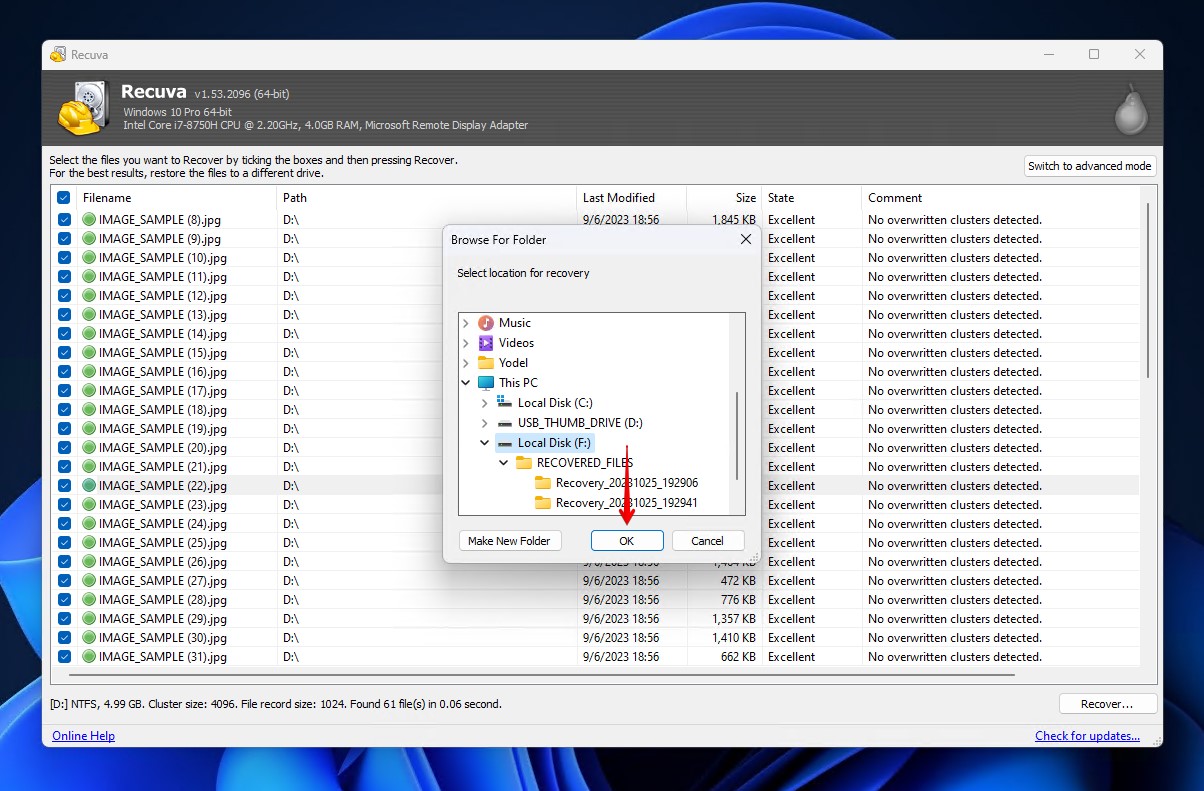
WindowsでUSBドライブのフォーマットを解除する方法
データが安全に保護されたら、新しいファイルシステムでUSBをフォーマットすることで、USBのフォーマットを解除することができます。これは、誤って間違ったファイルシステムでUSBをフォーマットしてしまった場合に必要になるかもしれません。
これを行う方法はいくつかありますので、以下に複数のオプションを用意しました。
方法1: ファイルエクスプローラーを通して
USBドライブのフォーマット解除と新しいファイルシステムでのフォーマットを迅速に行う方法の一つは、エクスプローラーを通じてです。これは通常、わずか数クリックで行うことができ、エクスプローラーのインターフェイスに既に慣れている人にとっては非常に便利です。
これらの手順に循為して、ファイルエクスプローラーを使用してUSBフラッシュドライブをフォーマットします:
- USBメモリを接続してファイルエクスプローラーを開きます。
- USBメモリを右クリックしてフォーマットをクリックします。
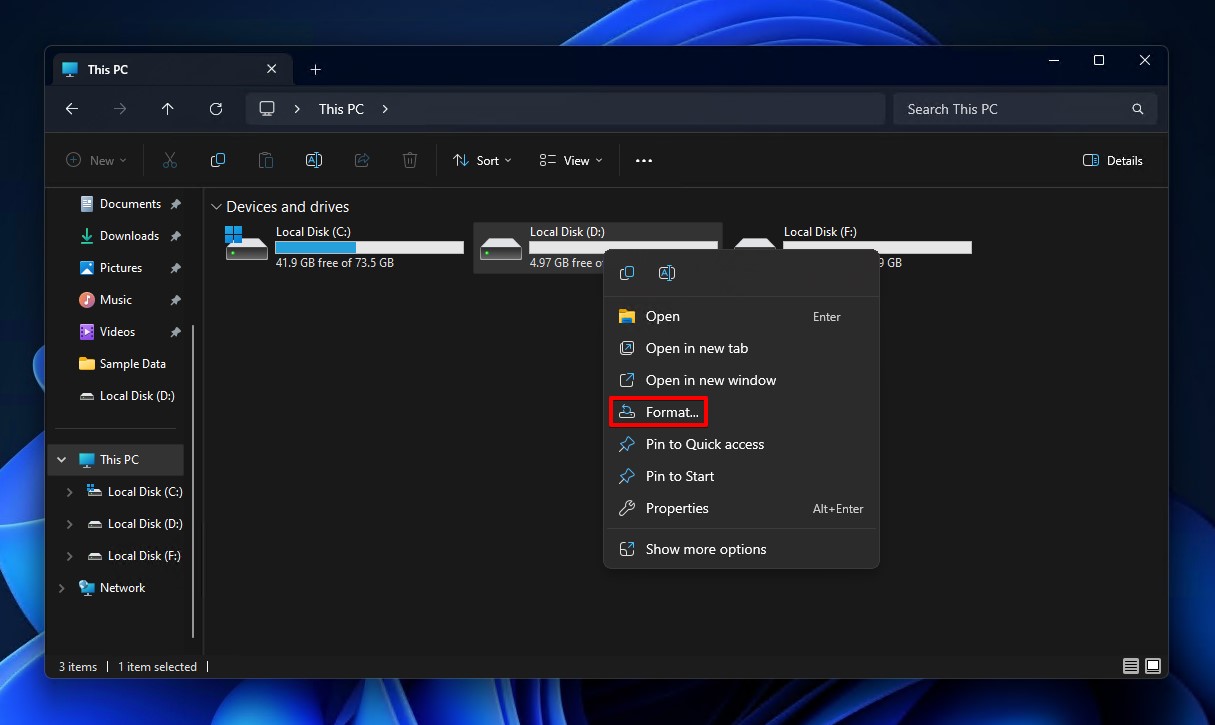
- ファイルシステムを選択し、ドライブにボリュームラベルを付け、クイックフォーマットが選択されていることを確認します。クリック開始。
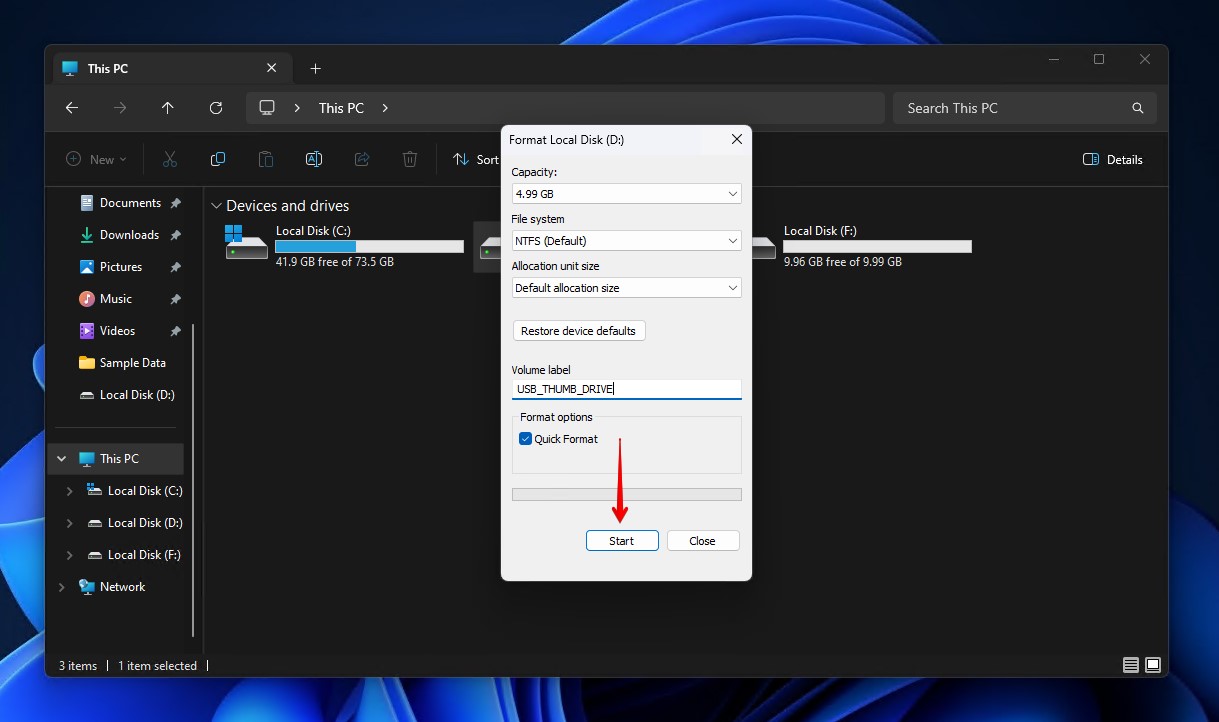
- フォーマットを確認するためOKをクリックします。
方法2: コマンドプロンプトを通じて
CLIをより快適に使う方は、コマンドラインプロンプト(またはPowerShellやターミナル)を使用して、コマンドを使ってUSBメモリドライブをフォーマットすることもできます。
コマンドプロンプトを使用してUSBメモリをフォーマットする手順は以下の通りです:
- 右クリックスタートをして、ターミナル (管理者)をクリックします。
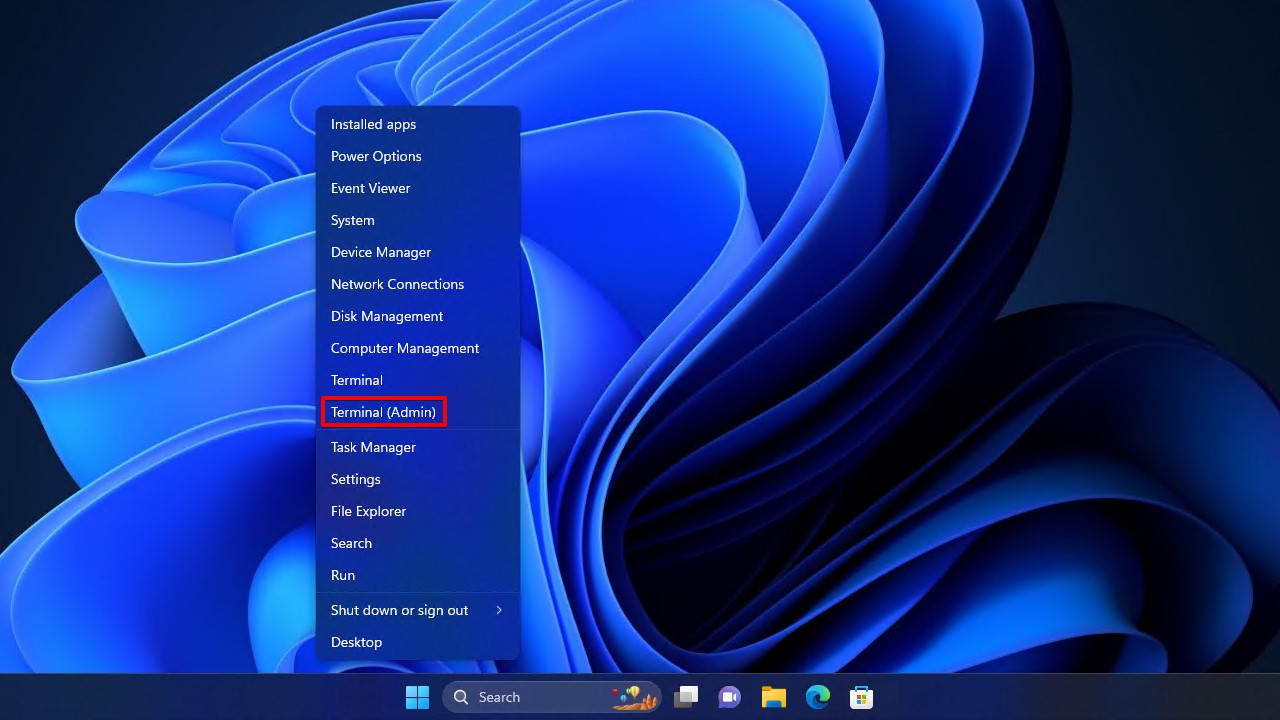
format *: /qと入力します。*をあなたのドライブの文字に置き換えてください。Enterを押します。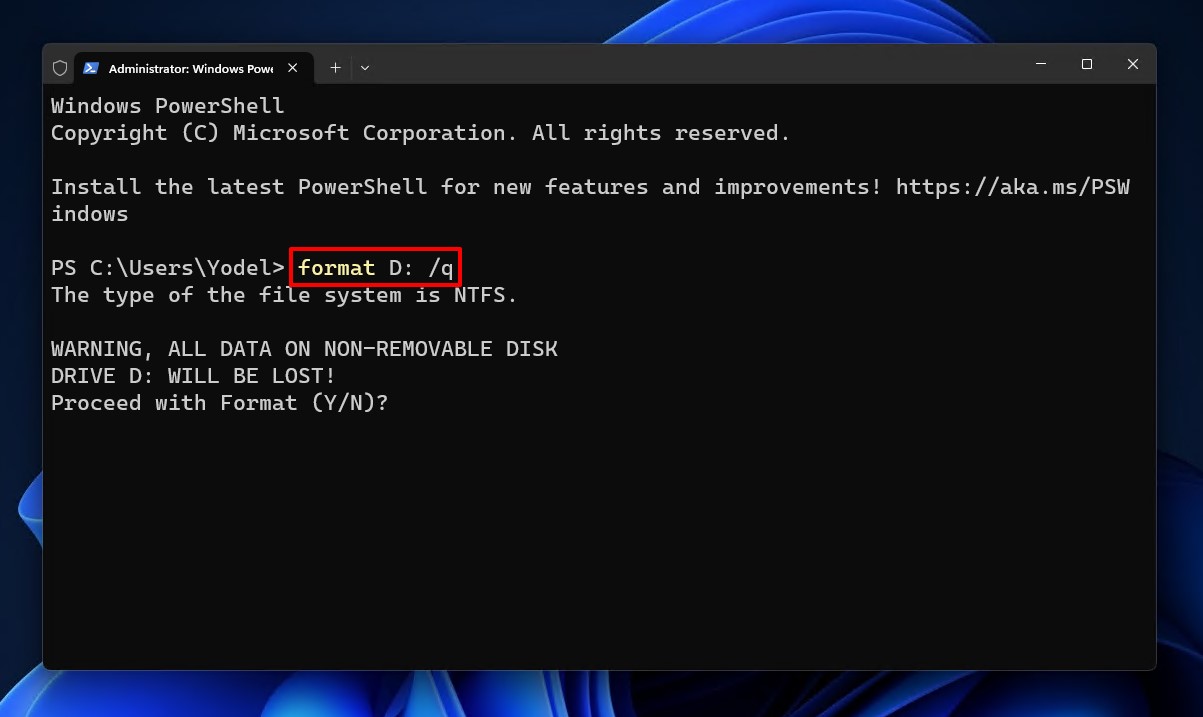
Yと入力して、Enterを押し、アクションを確認します。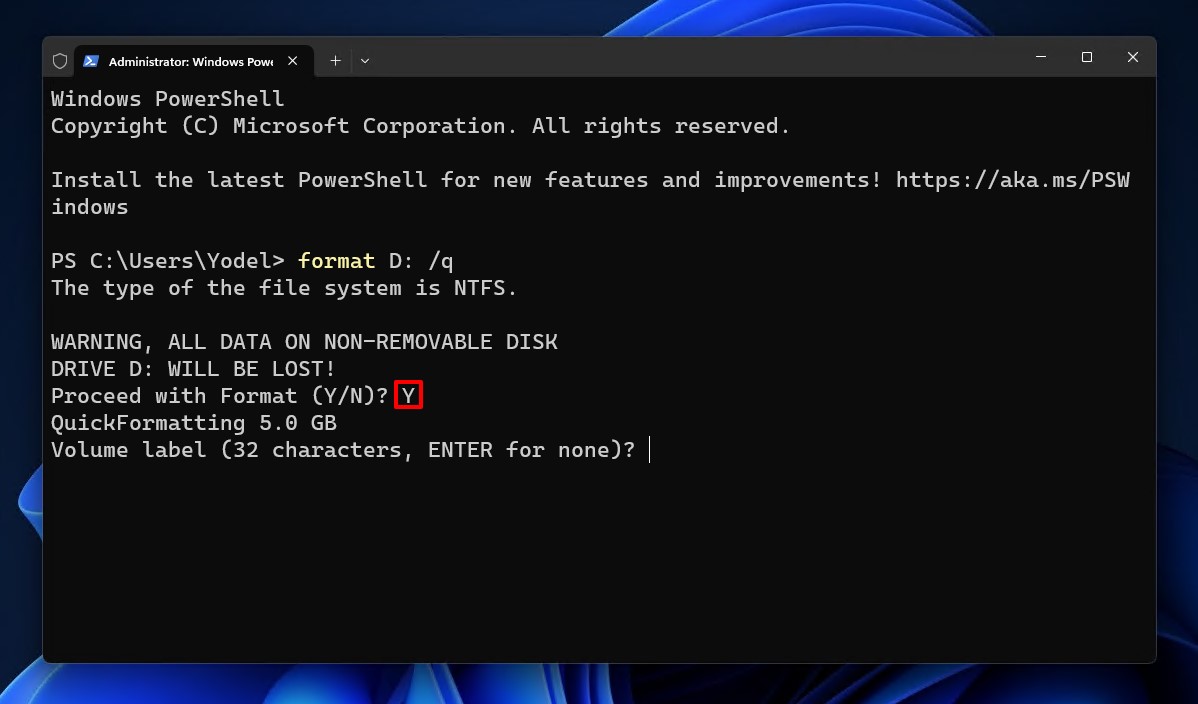
- ボリュームラベルを入力して、Enterを押します。
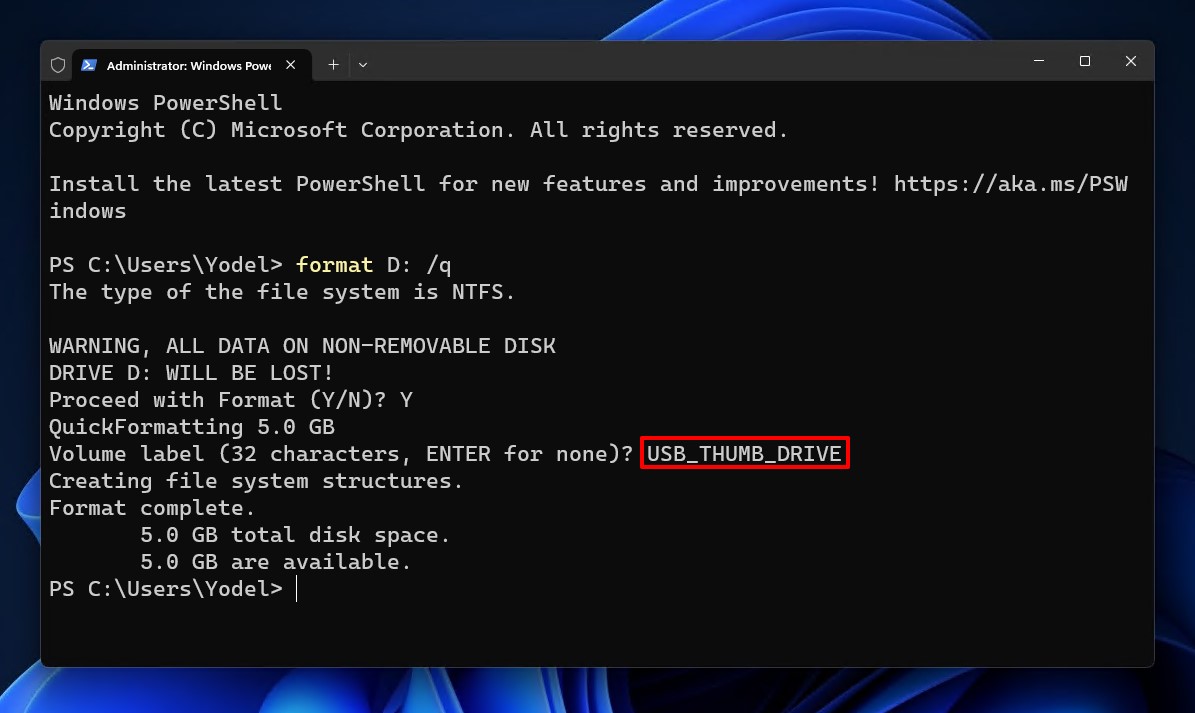
コマンドが非常に基本的であるため、ファイルシステムを指定するなど、追加のパラメーターを調べてさらなるカスタマイズを行うことを検討するかもしれません。
方法3: ディスクの管理を通じて
ディスクの管理では、USBメモリのフォーマット方法も提供しています。グラフィカルユーザーインターフェースを使用して、特定の方法でUSBドライブをフォーマットしてパーティションする場合には、より良い選択肢です。
ディスク管理を使用して、USBドライブのフォーマットを解除して正しいファイルシステムでフォーマットする方法を説明します。
- USBを接続してください。
- スタートを右クリックして、ディスクの管理をクリックします。
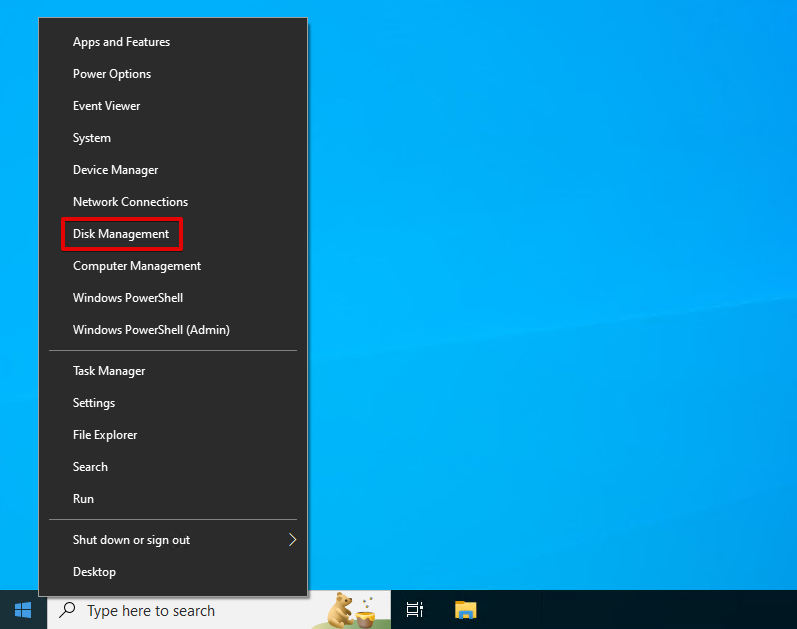
- USBのボリュームを右クリックし、フォーマットをクリックします。
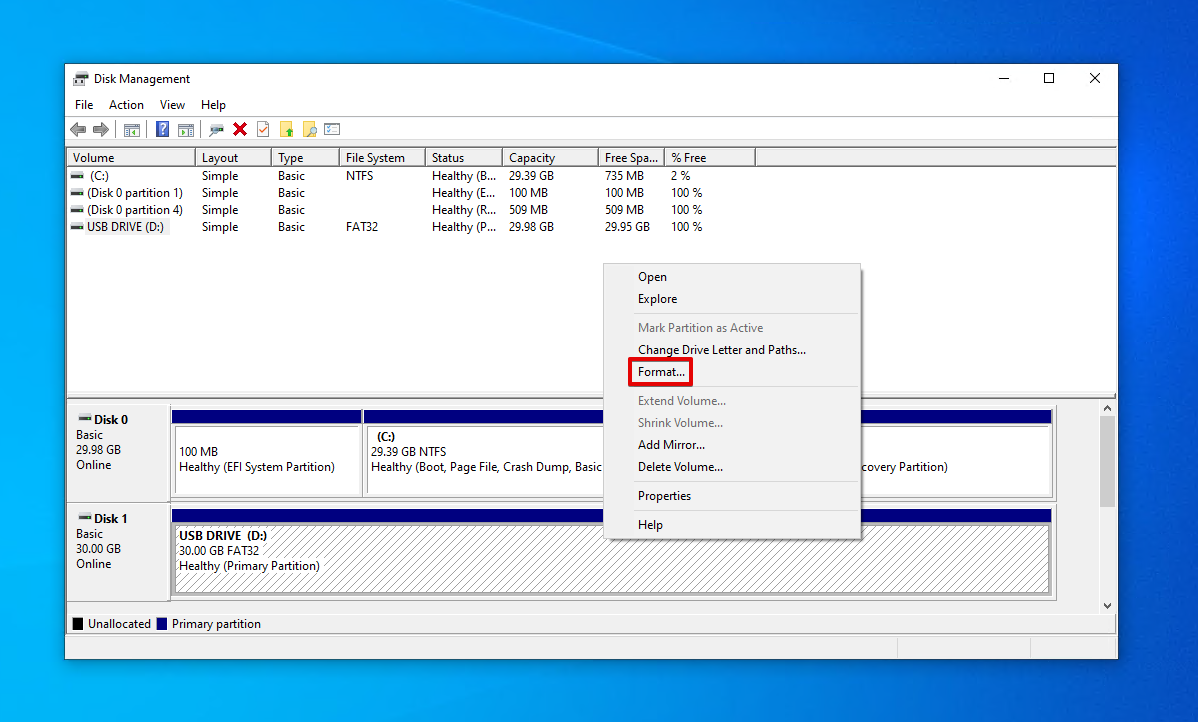
- USBに名前を付け、使用したいファイルシステムを選択します。また、クイックフォーマットを実行することも確認してください。 OKをクリックします。
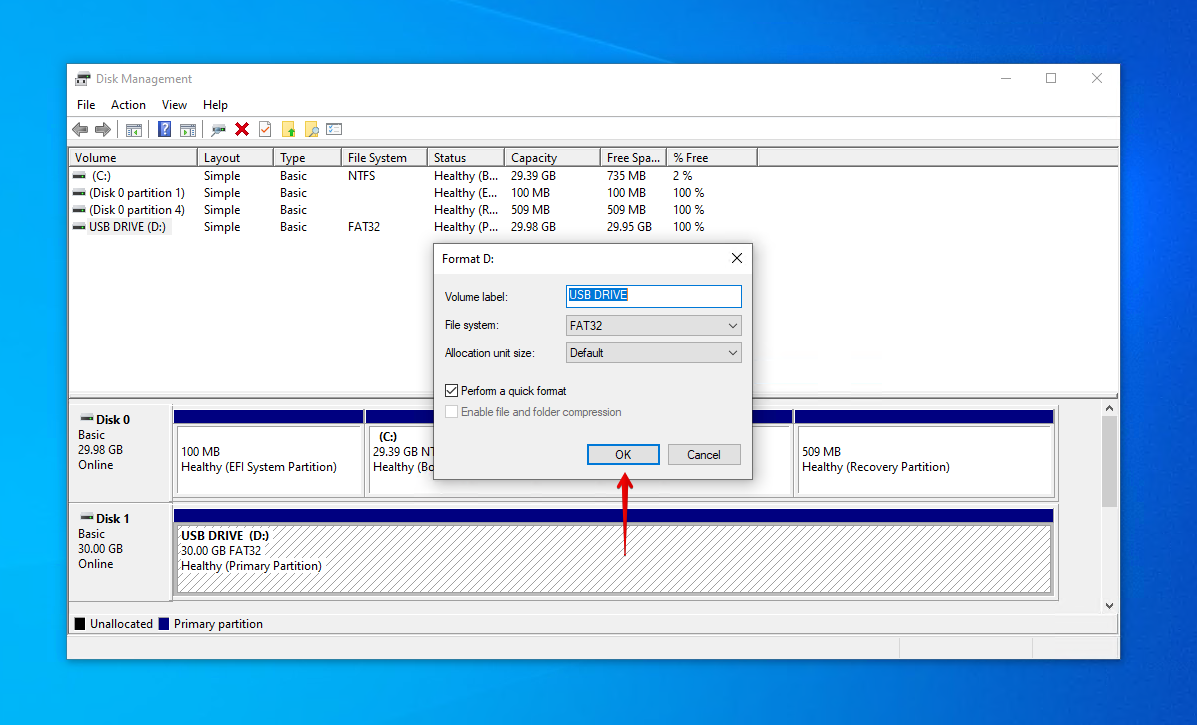
- フォーマットを最終的に完了するために、もう一度OKをクリックします。
最近のフォーマットに従って、以前はフォーマットされていなかったUSBフラッシュドライブは、これから再びデータを保存する準備ができます。
USBのファイルシステムを完全に取り除いて本当の意味で初期化する方法を探しているなら、HDD LLF Low Level Format Toolを使用してこれを実現できます。これによりUSBは生(ロー)状態になり、新しいファイルシステムに備えます。
書式設定の事故を防ぐ方法
今後のフォーマットがスムーズに、エラーなく進むようにするためにできることがいくつかあります。いくつかの早いヒントはこちらです:
| ヒント | 説明 |
| 🗃️ 適切なファイルシステムを選択する | 一部のデバイスは特定のファイルシステムのみを受け入れます。通常、互換性のあるファイルシステムのみがオプションとして表示されますが、サードパーティのツールを使用する場合はこれを念頭に置いてください。 |
| ⏩ 常にクイックフォーマットをする | 完全フォーマットを行うべきは稀な場合のみです。クイックフォーマットは速く、何か問題が起きた場合にデータを復旧するチャンスを与えてくれますので、それが最善です。 |
| ⏏️ ドライブを取り外さない | フォーマット中にストレージデバイスを決して取り外さないでください。そうするとファイルシステムが破損し、さらなる問題を引き起こす可能性があります。 |
| 💽 データをバックアップする | もっとも重要なことは、USB内のデータが必要な場合、それをバックアップすることです。これは言うまでもないことですが、フォーマットによってUSB内のすべてのデータが削除されることを理解しておいてください。 |
結論
最近フォーマットされたUSBをアンフォーマットする方法はありませven. その代わりにUSBをアンフォーマットする唯一の方法は、新しいファイルシステムで再びフォーマットすることです. しかし、高速フォーマットが実行され、完全フォーマットが行われていない限り、最近フォーマットされたUSBからデータを回復することは可能です.
フォーマットされたUSBからデータを回復するには、Disk Drillを使用できます。データが復元された後、新しいファイルシステムでフォーマットすることによって、USBのフォーマットを解除できます。これは、ディスク管理を開いてUSBのボリュームをフォーマットすることで行えます。フォーマットが完了したら、USBにデータの書き込みを開始できます。
よくある質問
- USBをMacに接続します。
- アプリケーションに移動し、ユーティリティを開いてからディスクユーティリティを開きます。
- USBを選択し、消去をクリックします。
- 名前とフォーマットを指定してから、消去をクリックします。




